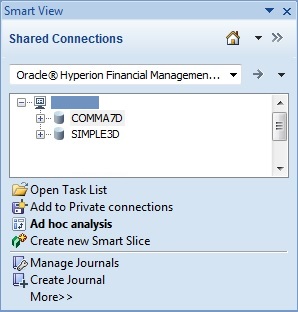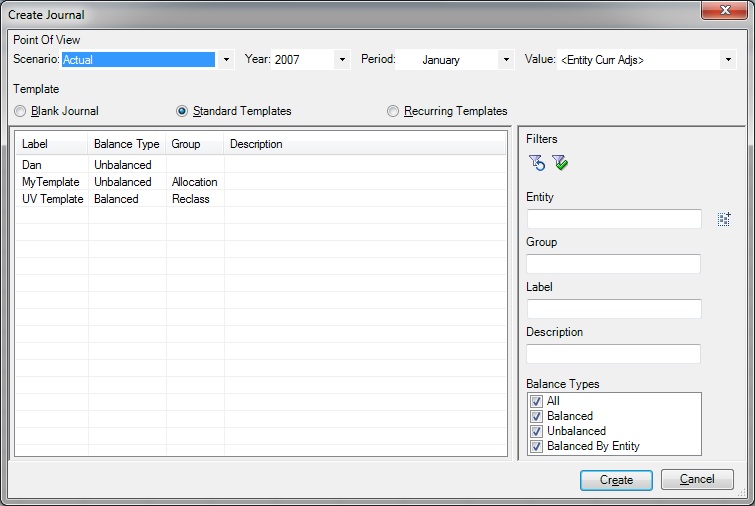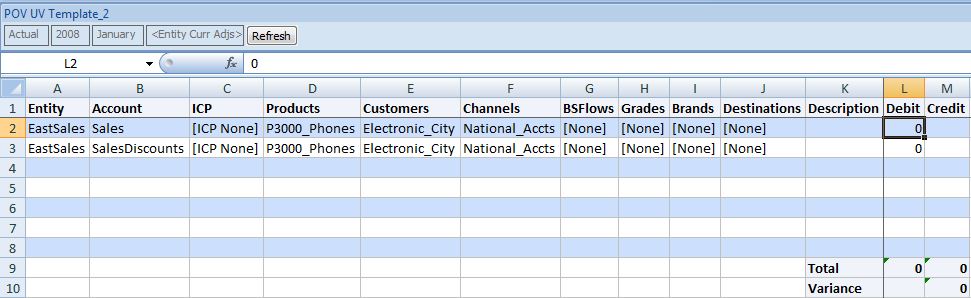Journalen maken
Gebruik journalen om correcties in te voeren in rekeningsaldi en om een audittrail bij te houden van de wijzigingen in uw gegevens.
U maakt journalen door een journaallabel en -omschrijving, saldosoort, point-of-view en aanpassingsbedragen in te voeren. U kunt ook een klasse invoeren voor de journalen en een journaalgroep waarmee u journalen filtert en sorteert. Wanneer u een journaal hebt gemaakt, heeft het de status In gebruik.
U kunt de entiteit, ICP en alle gebruikergedefinieerde dimensies verslepen tussen het journaalraster en de POV. Als alle dimensies in de journaaldetailregels hetzelfde zijn, wordt de dimensie verplaatst naar de koptekstgegevens van de POV. Als deze niet hetzelfde zijn, blijven ze in de journaaldetails. De rekeningdimensie blijft in de detailregel en alle overige dimensies blijven in de koptekst. Als u een journaal maakt voor één entiteit, kunt u de entiteitdimensie uit de POV-koptekst gebruiken, zonder dat u deze naar de journaalrijen hoeft te slepen.
Wanneer u journaalgegevens invoert, kunt u het journaal scannen en controleren of de gegevens geldig zijn. Vervolgens kunt u eventuele wijzigingen aanbrengen voordat u het journaal boekt. Zie Journalen scannen.
Zorg ervoor dat u verbinding hebt gemaakt met een Oracle Hyperion Financial Management gegevensbron, voordat u aan deze procedure in het Smart View-venster begint.
U kunt als volgt een journaal maken: